우리는 일상 속에서 효율성을 높이고 싶어합니다. 특히, 스마트폰은 이런 우리의 바람을 실현시켜주는 중요한 도구가 되었습니다. 그러므로, 안드로이드 자동화의 세계로 들어가 보지 않을 수 없습니다. 여기서 Tasker라는 놀라운 앱이 모든 변화의 중심에 서 있습니다. Tasker는 안드로이드 폰을 마치 개인 비서처럼 만들어 주며, 사용자가 설정한 규칙에 따라 업무를 자동화할 수 있도록 합니다. 이 글에서는 Tasker의 기초부터 그 활용법까지 깊이 있게 알아보겠습니다.
안드로이드 자동화의 첫걸음을 떼기 위해서는 Tasker의 기능과 활용법을 이해하는 것이 중요합니다.
Tasker 기본 설명
Tasker는 다양한 작업을 자동화할 수 있는 강력한 도구입니다. 이 앱은 사용자가 설정한 이벤트와 조건에 따라 자동으로 태스크(작업)를 실행합니다. 예를 들어, 특정 시간에 알람을 설정하거나 특정 위치에 도착했을 때 Wi-Fi를 켜는 등의 작업을 자동화할 수 있습니다. 사용자는 이러한 자동화를 통해 반복적인 작업을 줄이고, 리소스를 절약하며, 효율성을 높일 수 있습니다. 이를 통해 우리는 더 스마트한 생활을 누릴 수 있습니다.
Tasker의 설정 방법
Tasker를 처음 사용하기 위해서는 올바른 설정 방법을 아는 것이 핵심입니다. Tasker 앱을 실행하고 메인 화면에서 “+” 버튼을 누르면 새로운 프로파일을 생성할 수 있습니다. 여기에서 사용자는 특정 트리거를 설정하고, 그에 따라 실행될 작업을 지정할 수 있습니다. 예를 들면, “오전 7시에 기상 알람 설정”이라는 프로파일을 만들면 됩니다. 이러한 프로파일들을 통해 우리는 우리의 생활 패턴에 맞게 자동화를 설정할 수 있습니다.
프로파일과 태스크
Tasker에서는 프로파일과 태스크가 함께 작동합니다. 프로파일은 특정 조건을 기반으로 합니다. 즉, 조건이 충족되면 해당 태스크가 실행됩니다. 태스크는 여러 단계의 작업 리스트이며, 사용자가 설정한 프로세스를 수행합니다. 예를 들어, “집 도착 시”라는 프로파일에 “Wi-Fi 켜기”와 같은 태스크를 연결할 수 있습니다. 이는 사용자의 특정 요구를 만족시키며, 일상적인 작업을 줄여줍니다.
이러한 구조를 통해 귀찮은 반복 작업을 삭제하고, 더 효율적으로 시간을 활용할 수 있습니다. Tasker의 이러한 기능은 사용자의 생활을 매우 개인화된 경험으로 만듭니다.
태스크 만들기
태스크를 만들기 위해서는 먼저 프로파일을 설정해야 합니다. 이후 그 프로파일에 연결할 새로운 태스크를 추가할 수 있습니다. “+” 버튼을 눌러 원하는 작업을 선택하고, 순서대로 작업을 나열하면 됩니다. 예를 들어 “회사 도착 시”라는 태스크에 “모바일 데이터 끄기”와 “Wi-Fi 켜기”를 추가할 수 있습니다. 각 작업은 사용자의 선호와 필요에 맞게 설정할 수 있습니다.
- 먼저, 프로파일을 설정합니다.
- 그 프로파일에 원하는 태스크를 추가합니다.
- 각 태스크는 사용자의 필요에 따라 순서대로 등록됩니다.
Tasker가 제공하는 다양한 가능성
Tasker의 강력함은 그 가능성에 있습니다. 단순한 알람 설정이나 위치 기반 서비스뿐만 아니라, 다양한 앱과의 호환을 통해 놀라운 자동화 작업을 설정할 수 있습니다. Tasker는 심지어 외부 플러그인을 통해 기능을 확장할 수도 있습니다. 이러한 플러그인은 Tasker의 기본 기능을 넘어서, 더욱 창의적이고 복잡한 작업을 생성할 수 있도록 해줍니다.
외부 플러그인
Tasker는 외부 플러그인을 지원하여 더 많은 작업을 수행할 수 있도록 합니다. 이러한 플러그인은 기존 앱의 기능을 연장할 수 있습니다. 예를 들어, 특정 상황에서 Spotify에서 특정 재생목록을 재생하는 등의 작업은 플러그인을 통해 가능합니다. 이렇게 함으로써 Tasker는 더 큰 유연성과 혁신성을 제공합니다.
플러그인 설치 및 활용
플러그인을 사용하기 위해서는 플레이 스토어에서 원하는 플러그인을 설치해야 합니다. 그런 다음 Tasker의 태스크 목록에서 플러그인 옵션을 선택하여 다양한 기능을 추가할 수 있습니다. 예시로, “집에 들어갈 때 불 켜기” 같은 태스크는 스마트 홈 기기와의 연동을 통해 이루어질 수 있습니다. 이는 사용자가 원하는 환경을 자유롭게 설정할 수 있게 해줍니다.
Tasker의 단점과 해결책
Tasker는 강력한 도구이지만, 처음 사용하는 사람들에게는 다소 복잡하게 느껴질 수 있습니다. 특히, 다양한 설정 옵션과 인터페이스는 초보자에게는 다소 부담스러울 수 있습니다. 하지만 이는 특정 룰만 이해하면 얼마든지 극복할 수 있는 문제입니다. Tasker의 공식 문서 또는 온라인 커뮤니티를 활용하면 보다 쉽게 Tasker를 마스터할 수 있습니다.
초보자를 위한 가이드
Tasker를 처음으로 사용하려는 사람들을 위한 다양한 가이드라인과 튜토리얼이 존재합니다. 구체적인 예시와 함께 제공되는 자료들은 초보자가 Tasker의 모든 강점을 느낄 수 있도록 도와줍니다. 단순화된 방법을 통해 초기 문제를 해결하고, 응용력을 키울 수 있습니다.
- Tasker의 공식 문서를 확인합니다.
- 커뮤니티나 포럼을 활용하여 문제를 해결합니다.
- 기본 예제를 통해 이해도를 높입니다.
Tasker로 디지털 생활 혁신하기
결론적으로, Tasker는 안드로이드 기기를 개인 맞춤형 도구로 변환하는데 필수적인 앱입니다. 이를 통해 자동화된 일상 생활을 즐길 수 있으며, 귀찮은 반복 작업에서 해방될 수 있습니다. Tasker의 다양한 기능과 플러그인, 그리고 사용자 커뮤니티의 지원은 마음을 끌기 충분한 매력을 제공합니다. 이제 당신도 Tasker로 디지털 생활을 혁신할 준비가 되었을 것입니다!
관련 유튜브 영상
이 영상을 통해 안드로이드 자동화 Tasker 기초 정보를 조금 더 깊이 살펴보세요!
질문 QnA
질문1: Tasker로 기본적인 자동화 작업은 어떻게 시작하나요?
답변1: Tasker를 통해 자동화 작업을 시작하려면, 우선 Tasker 앱을 설치한 후 허용해야 하는 모든 권한을 부여하세요. 그런 다음, 프로파일을 생성하여 자동화의 조건(예: 특정 시간, 위치, 이벤트 등)을 설정하고, 해당 조건이 충족될 때 실행될 작업(태스크)를 정의하면 됩니다. 프로파일과 태스크를 함께 활용하여 다양한 자동화를 만들 수 있습니다.
질문2: Tasker로 위치 기반 자동화는 어떻게 설정하나요?
답변2: Tasker에서 위치 기반 자동화를 설정하려면 먼저 프로파일을 생성하고, ‘위치’라는 컨텍스트를 선택합니다. 그런 다음, GPS 또는 네트워크를 통해 원하는 위치(예: 집, 회사 등)를 지정하고, 해당 위치에 도달했을 때 실행될 태스크를 정의합니다. 설정이 완료되면, 기기가 해당 위치에 진입하거나 벗어날 때 자동으로 설정된 작업이 실행됩니다.
질문3: Tasker에서 자주 사용하는 플러그인은 무엇인가요?
답변3: Tasker에서 자주 사용하는 플러그인으로는 ‘AutoTools’, ‘AutoVoice’, ‘AutoInput’, ‘AutoNotification’ 등이 있습니다. 이러한 플러그인은 Tasker의 기능을 확장시켜 더 복잡하고 다양한 자동화 작업을 수행할 수 있게 도와줍니다. 예를 들어 AutoVoice는 음성 명령을 추가할 수 있게 해주고, AutoNotification은 알림을 관리할 수 있게 해주는 등 각 플러그인은 특정한 기능에 초점을 맞추고 있습니다.
📌관련글 바로보기📌
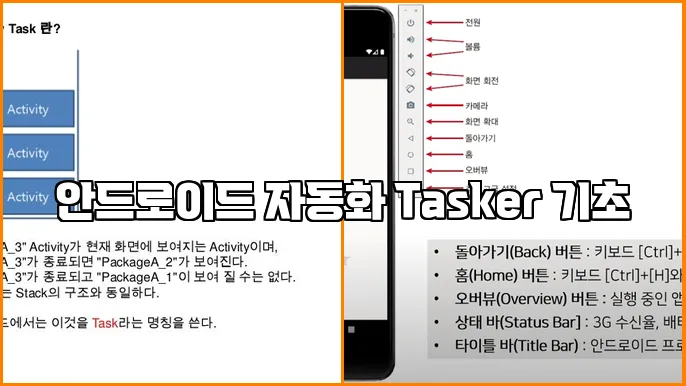
 “지금 바로 자동화 시작!”
“지금 바로 자동화 시작!”

